Como desativar legendas (Closed Captions) no Peacock TV


Este guia explica, passo a passo, como desligar legendas no Peacock TV em PC, iPhone, Android, Apple TV e Smart TVs. Também inclui soluções quando as legendas não desaparecem, diferenças entre legendas e áudio descritivo, e dicas para usuários com necessidades de acessibilidade.
O que são Closed Captions e quando usar cada opção
- Closed Captions (CC): transcrição dos diálogos e efeitos sonoros. Voltado para quem precisa ler o áudio.
- Subtitles: traduzem o diálogo para outro idioma. Útil quando você não domina o idioma original.
- Descriptive Audio / SAP: narração de cenas para pessoas com baixa visão. Não são legendas; é faixa de áudio alternativa.
Definição rápida: Closed Captions = texto na tela com falas e sons; Subtitles = tradução do diálogo.
Como desligar legendas no Peacock para PC
Siga estes passos no navegador ou no app do Peacock no Windows:
- Abra o site ou o app do Peacock e faça login.
- Inicie o episódio ou filme que quer assistir.
- Mova o cursor sobre o vídeo para revelar os controles do player.
- Clique no ícone retangular que representa texto/legendas (geralmente canto inferior direito ou esquerdo do player).
- Na opção Audio and Subtitles, clique em Off acima de Subtitles.
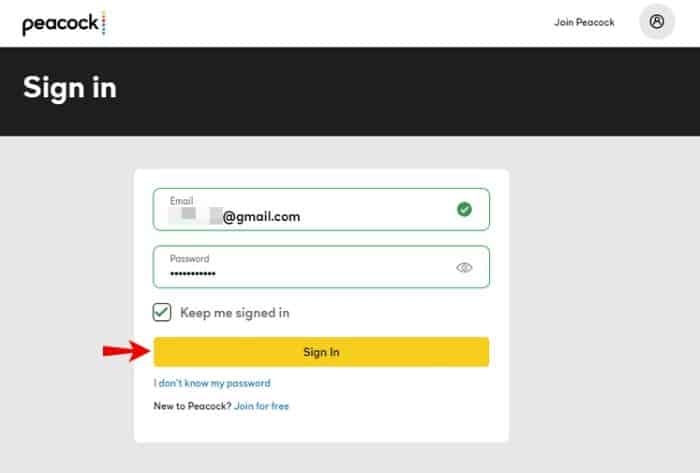
Observações práticas:
- A alteração costuma levar até 30 segundos para aparecer. Pause o vídeo e aguarde se necessário.
- Se a legenda não sumir, atualize a página (F5) ou reinicie o navegador.
- Se usar uma extensão de navegador que modifica o player, tente desativá-la.
Como desligar legendas no Peacock para iPhone
No app iOS do Peacock:
- Abra o app Peacock no iPhone e reproduza o conteúdo.
- Toque na tela para mostrar os controles.
- Toque no ícone retangular de texto no canto inferior direito.
- Toque em Off abaixo de Subtitles.
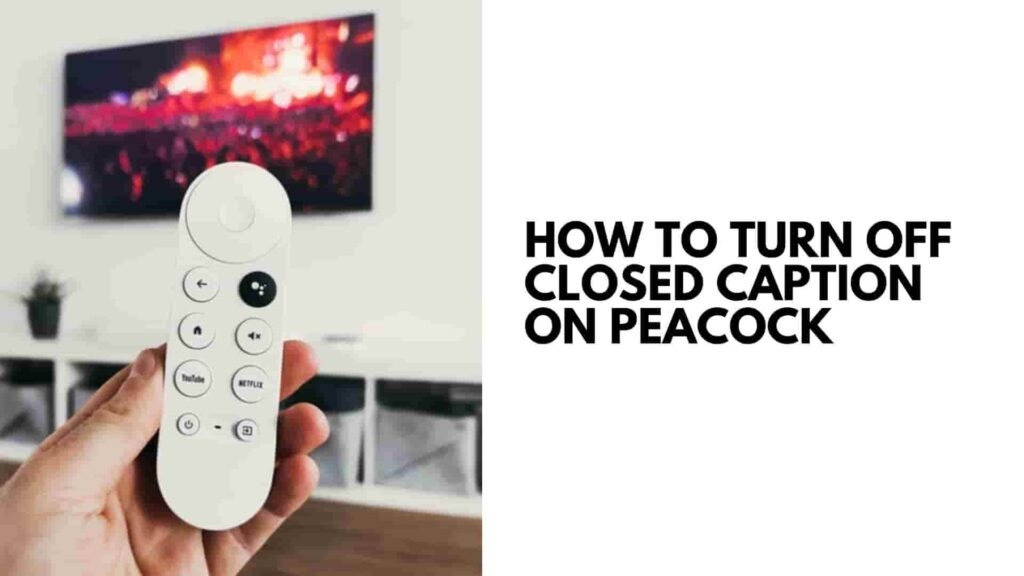
Dicas iOS:
- Depois de escolher Off, aguarde até 30 segundos.
- Se não funcionar, feche o app totalmente e reabra.
- Verifique em Ajustes > Acessibilidade > Legendas e Legendas Ocultas se há configurações do sistema forçando legendas.
Como desligar legendas no Peacock para Android
No app Peacock no Android:
- Abra o app Peacock e reproduza o vídeo.
- Toque na tela para revelar os controles.
- Toque no ícone retangular de texto (legenda).
- Selecione Off em Subtitles.
Dica rápida para Android:
- Em aparelhos Android com configurações de acessibilidade, as legendas podem ser forçadas pelo sistema. Acesse Configurações > Acessibilidade > Legendas e desligue se estiver ativo.
Como desligar legendas no Peacock para Apple TV
No Apple TV:
- Reproduza o vídeo pelo app Peacock.
- Use o controle remoto da Apple TV e pressione o botão central (Select) ou deslize para baixo no controle remoto Siri Remote para abrir opções de reprodução.
- Navegue até Subtitles e selecione Off.
Dica Apple TV:
- Se a legenda persistir, verifique Ajustes da Apple TV > Acessibilidade > Legendas e Legendas Ocultas.
Como desligar legendas em Smart TVs (Samsung, LG, Roku, Fire TV, Chromecast)
Os passos variam por plataforma, mas o fluxo é semelhante:
- Reproduza o vídeo no app Peacock da sua Smart TV ou dispositivo de streaming.
- Pressione Menu, Select ou OK no controle remoto para abrir as opções de reprodução.
- Navegue até Subtitles/Legendas e selecione Off.
Notas por plataforma:
- Roku: ao abrir o player, pressione * no controle remoto para abrir as opções de legenda.
- Fire TV: pressione o botão de menu do controle e selecione legendas.
- Samsung (Tizen) e LG (webOS): use o botão Enter/OK para abrir o menu do player e escolha Subtitles.
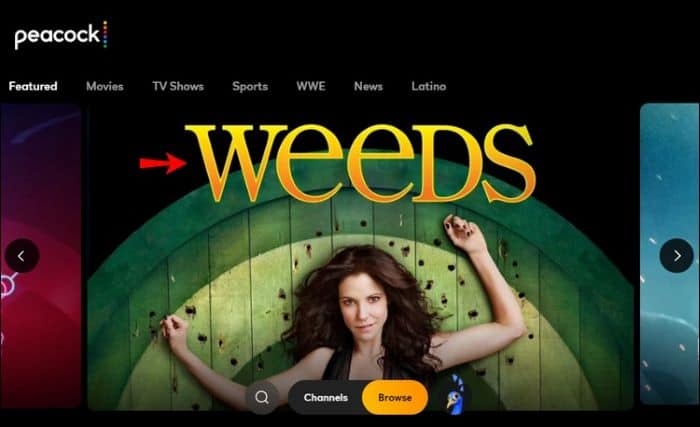
Soluções quando as legendas não desaparecem
Se você desligou as legendas, mas elas continuam aparecendo, siga este diagnóstico rápido:
- Pause o vídeo e espere 30 segundos.
- Atualize a página ou feche e reabra o app.
- Faça logout e login novamente no Peacock.
- Reinicie o dispositivo (TV, telefone, computador).
- Atualize o app Peacock para a versão mais recente.
- Verifique configurações de acessibilidade do sistema (Windows, macOS, iOS, Android, TV).
- Se usar uma VPN ou proxy, teste sem ele — alguns conteúdos podem apresentar comportamento diferente.
- Limpe cache do app (Android) ou reinstale o app.
Se nada funcionar, contacte o suporte Peacock e informe: modelo do dispositivo, versão do app, horário e URL do conteúdo.
Diferença entre legendas, closed captions e áudio descritivo
- Legendas/Subtitles: normalmente traduções do diálogo para outro idioma.
- Closed Captions: incluem falas e descrições de som (ex.: “[porta batendo]”).
- Descriptive Audio / SAP: faixa de áudio explicando ações visuais; acionada separadamente.
Importante: desligar legendas no player não muda o áudio descritivo. Para isso você precisa trocar a faixa de áudio nas opções do player.
Quando não desligar as legendas (contraexemplos)
- Não desligue se algum espectador for surdo ou tiver perda auditiva.
- Não desligue durante cenas com muito ruído, onde as legendas ajudam a entender o enredo.
- Se você está praticando um idioma, manter legendas pode ajudar no aprendizado.
Métodos alternativos para controlar legendas
- Ajustar idioma de reprodução: escolha a faixa de áudio que combina com as legendas desejadas.
- Usar legendas incorporadas do dispositivo: alguns sistemas permitem ativar/desativar legendas globais nas configurações do sistema.
- Extensões de navegador: existem extensões que personalizam como as legendas aparecem (tamanho, cor). Use com cuidado.
Checklist por função
Usuário final:
- Verifique o ícone de legenda no player.
- Aguarde 30 segundos após alterar.
- Reinicie o app se necessário.
Administrador/Responsável técnico:
- Confirme a versão do app no dispositivo.
- Teste reprodução em outro dispositivo.
- Verifique políticas de acessibilidade ou perfis de conta que forçam legendas.
Usuário com necessidades de acessibilidade:
- Confirme se Descriptive Audio está ativo por engano.
- Ajuste preferências de legenda nas configurações do dispositivo.
Fluxo de decisão rápido
flowchart TD
A[Legendas aparecem?] --> B{Você quer legendas?}
B -- Sim --> C[Deixar ligadas]
B -- Não --> D[Tentar Off no player]
D --> E{Legendas sumiram?}
E -- Sim --> F[Fim]
E -- Não --> G[Reiniciar app e dispositivo]
G --> H{Sumiram?}
H -- Sim --> F
H -- Não --> I[Verificar configurações de acessibilidade do sistema]
I --> J{Sumiram?}
J -- Sim --> F
J -- Não --> K[Contatar suporte Peacock]Mini-metodologia de solução (5 passos)
- Identifique o dispositivo e a versão do app.
- Tente Off no player e aguarde 30 segundos.
- Reinicie app/dispositivo.
- Verifique configurações de acessibilidade do sistema.
- Contate suporte se necessário, com logs e screenshots.
Perguntas frequentes
Por que há um narrador no Peacock?
Se você ouvir um narrador descrevendo as cenas, a Descriptive Audio (áudio descritivo) ou SAP está ativa. Essa é uma faixa de áudio separada, diseñada para usuários com baixa visão. Mude a faixa de áudio no player para desativar.
As legendas do sistema podem sobrepor as do app?
Sim. Em alguns sistemas, as legendas do sistema (configurações de acessibilidade) podem aparecer mesmo com o app configurado para Off. Desative legendas nas configurações do sistema para resolver.
Quanto tempo leva para a alteração surtir efeito?
Geralmente até 30 segundos. Em casos raros, reiniciar o app acelera a mudança.
O que fazer se apenas algumas séries exibem legendas teimosas?
Isso pode ser problema do arquivo de legenda do conteúdo. Teste outro título. Se o erro for recorrente, reporte ao suporte com nome do título e timestamp.
Um glossário rápido
- CC: Closed Captions (legendas com descrição de som).
- Subtitles: Legendas traduzidas do diálogo.
- SAP: Secondary Audio Program, áudio alternativo que pode incluir narração.
- SDH: Subtitles for the Deaf and Hard-of-hearing, similar a CC.
Boas práticas para equipes de suporte
- Peça modelo do dispositivo, versão do app, e passos já tentados.
- Solicite screenshot do player com opções de legenda visíveis.
- Teste com outra conta para isolar problema de perfil.
O resumo
Desligar legendas no Peacock é rápido: use o ícone de legendas no player e selecione Off. Se as legendas persistirem, faça um diagnóstico em cinco passos: atualizar, reiniciar, checar acessibilidade do sistema, limpar cache ou reinstalar o app. Em último caso, leve detalhes ao suporte do Peacock.
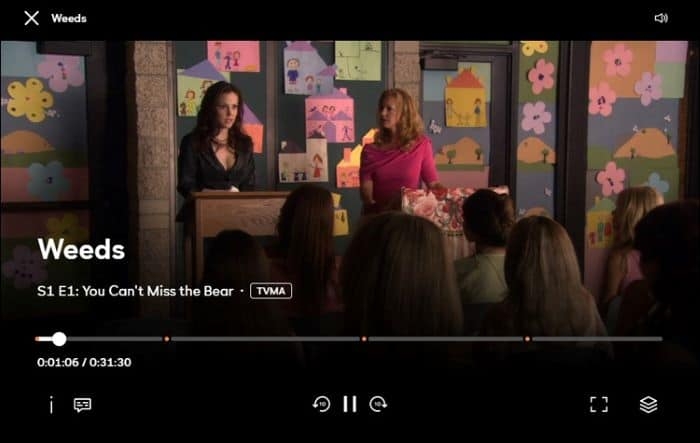
Se quiser, deixe nos comentários qual dispositivo você usa. Posso enviar instruções específicas para modelos como Roku, Fire TV Stick, Samsung Tizen ou LG webOS.
The End.
Materiais semelhantes

Instalar e usar Podman no Debian 11
Apt‑pinning no Debian: guia prático

Injete FSR 4 com OptiScaler em qualquer jogo
DansGuardian e Squid com NTLM no Debian Etch

Corrigir erro de instalação no Android
